Zum Beispiel kann ein Benutzer, der von Apple Mail oder einem anderen MBOX-basierten E-Mail-Client zu Thunderbird migrieren möchte, die MBOX-Datei mit dem ImportExportTools NG. Auf ähnliche Weise können Benutzer auch E-Mail-Dateien (EML), die vom Outlook-Client kopiert wurden, in Thunderbird anzeigen.
In letzter Zeit gab es jedoch Berichte, dass das ImportExportTools NG Add-on bei einigen Benutzern nicht funktioniert. Infolgedessen können sie die MBOX-Dateien nicht exportieren oder importieren oder EML-Dateien in Thunderbird anzeigen.
Dieser Artikel erklärt Lösungen, um das Problem zu beheben, dass das ImportExportTools NG Add-on nicht funktioniert und hilft Ihnen beim Import/Export der MBOX-Dateien in Thunderbird.
Wenn nach der Installation des ImportExportTools NG Add-Ons in Thunderbird die Thunderbird-Importperspektive ausgegraut ist, ImportExportTools NG nicht funktioniert oder die Erweiterung keine Mails in/aus MBOX-Dateien exportieren/importieren kann, folgen Sie diesen Lösungen.
1. ein E-Mail-Konto einrichten
Es wurde beobachtet, dass einige Benutzer, die dieses Problem meldeten, versuchten, die MBOX-Dateien direkt in Thunderbird zu importieren oder zu öffnen, ohne ein E-Mail-Konto oder -Postfach hinzuzufügen oder zu konfigurieren. In solchen Fällen ist die Funktion ImportExportTools NG ausgegraut und erlaubt den Benutzern nicht, einen Import durchzuführen.
Um Nachrichten mit ImportExportTools NG zu importieren oder zu exportieren, müssen Sie in Thunderbird ein Postfach hinzufügen. Sobald Sie das E-Mail-Konto konfiguriert haben, wird die Option ImportExportTools NG, die vorher ausgegraut war, verfügbar sein.
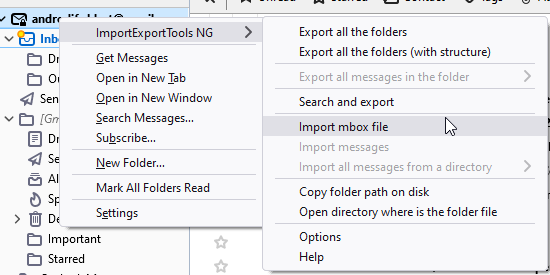
Sie können mit der rechten Maustaste auf einen beliebigen E-Mail-Ordner oder Ihr Profil klicken und die in ImportExportTools NG verfügbare Import- oder Exportoption auswählen, um eine MBOX-Datei zu importieren oder zu exportieren.
2. Installieren Sie das Add-on erneut
Wenn Sie den E-Mail-Client Thunderbird kürzlich aktualisiert haben, können Probleme mit einigen zuvor installierten Add-Ons auftreten, wie z. B. ImportExportTools NG. In diesem Fall empfiehlt es sich, das Add-on aus Thunderbird zu entfernen und erneut zu installieren.
Auch wenn Sie den Thunderbird-Client nicht aktualisiert haben, empfiehlt es sich, das Add-on neu zu installieren. Dadurch wird das Problem möglicherweise behoben und Sie können E-Mails im Thunderbird-Client importieren oder exportieren.
Führen Sie die folgenden Schritte aus, um das Add-on neu zu installieren:
- Öffnen Sie Thunderbird und gehen Sie zu Extras > Add-ons und Themes.
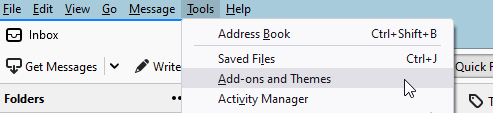
- Suchen Sie die Erweiterung ImportExportTools NG und klicken Sie auf drei Punkte. Wählen Sie Entfernen.
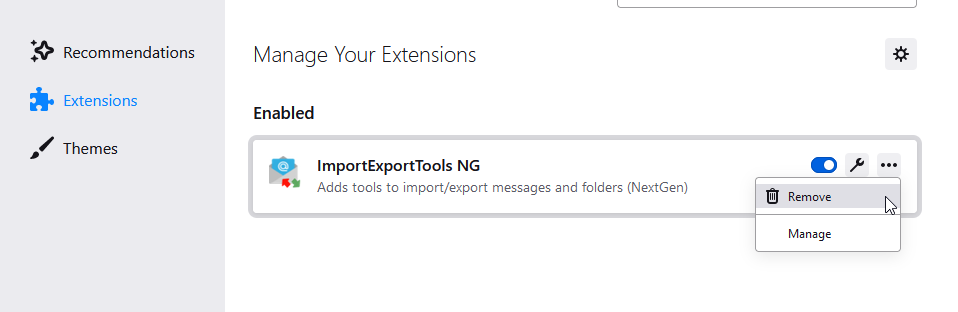
- Bestätigen Sie und klicken Sie erneut auf Entfernen.
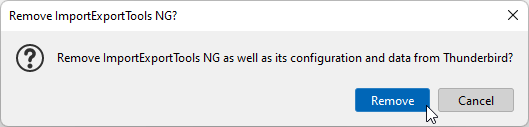
- Nachdem Sie das Add-on entfernt haben, gehen Sie zu Extras > Add-ons und Themes und suchen Sie nach ImportExportTools NG.
- Klicken Sie auf Zu Thunderbird hinzufügen.

- Klicken Sie auf Hinzufügen, um zu bestätigen und das Add-on zu installieren.
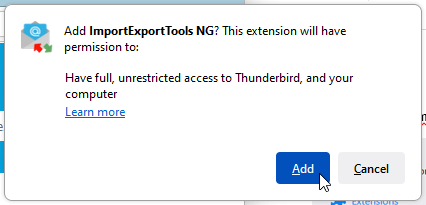
Starten Sie nach der Installation den Thunderbird-Client neu und versuchen Sie dann, mit dem Add-on die Mails in eine MBOX-Datei in Thunderbird zu importieren oder aus ihr zu exportieren.
Alternative Lösung – MBOX-Konverter-Software verwenden
MBOX-Konvertierungssoftware, wie Stellar Converter for MBOX, kann in einer solchen Situation helfen. Thunderbird speichert die Mails im MBOX-Format, aber in einem Identitätsordner. Die Software gibt Ihnen jedoch die Möglichkeit, eine MBOX-Datei oder einen Identitätsordner mit MBOX-Dateien zum Scannen auszuwählen.

Nach dem Scannen wird eine erweiterte Vorschau auf alle Poststücke angezeigt.
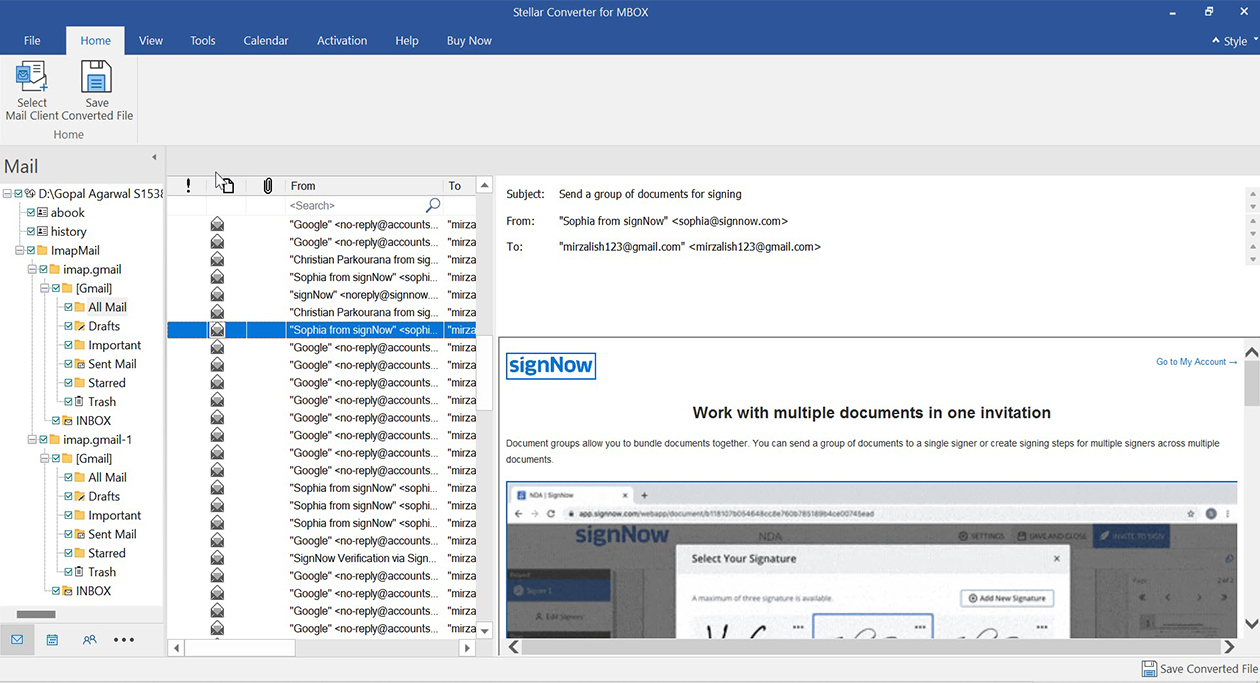
Es bietet auch eine Option zum Exportieren der E-Mails aus der MBOX-Datei oder dem Identitätsordner in das importierbare PST-Format von Outlook. Sie können wählen, ob Sie die E-Mails in einer neuen PST-Datei speichern oder in eine bestehende Outlook-PST-Datei exportieren möchten.
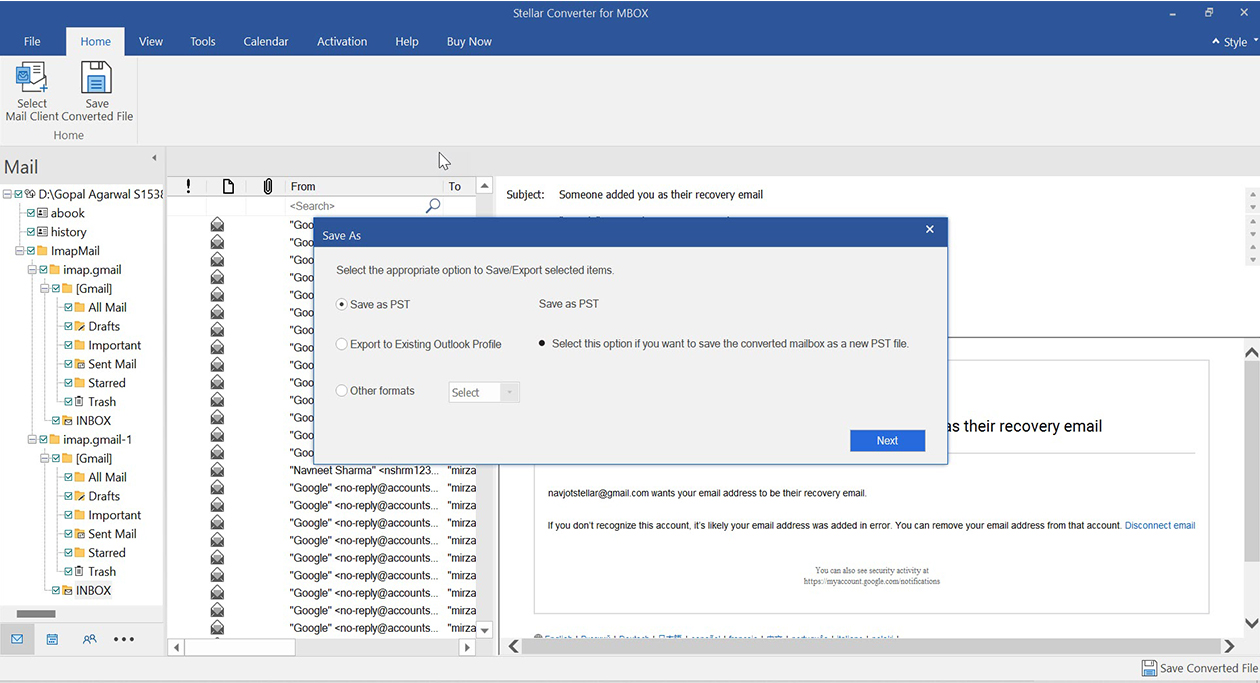
Es bietet auch Optionen zum Exportieren von E-Mails aus dem Thunderbird-E-Mail-Client in die Formate Office 365, PDF, RTF und HTML.
Der beste Teil ist, dass es 17+ MBOX-basierte E-Mail-Clients unterstützt.
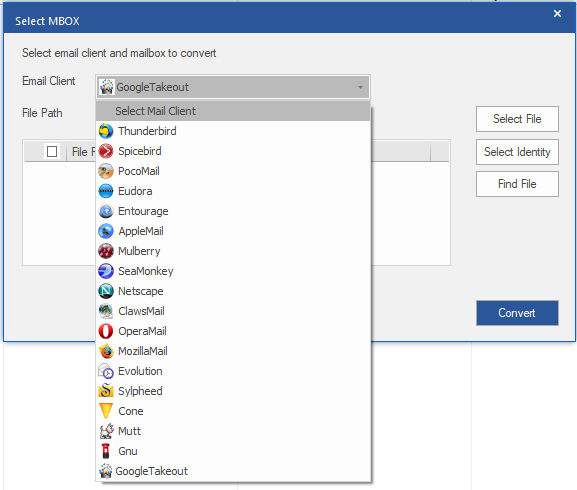
Schlussfolgerung
ImportExportTools NG ist ein praktisches Thunderbird-Add-on, das häufig zum Importieren und Exportieren von E-Mails verwendet wird. Sie können es auch verwenden, um E-Mail-Dateien, wie EML oder EMLX, anzuzeigen. Wenn Sie jedoch planen, von Thunderbird zu Outlook zu wechseln, müssen Sie MBOX in das PST-Format konvertieren. Stellar Converter for MBOX ist eine solche Software, die Sie verwenden können, um schnell zu Outlook oder Office 365 zu wechseln. Sie können die Demoversion kostenlos herunterladen, um die Software zu testen.
Was this article helpful?